많은 힘과 시간을 들이지 않고, 멋지게 사진 동영상 만드는 방법을 알려 드리겠습니다. 자막이나 효과 배경음악 등은 기본이고, 더 나가 필터나 여러 가지 동작을 구현할 수 있습니다. 대부분의 동영상 작품은 이 정도 수준에서도 멋지게 제작하는 것이 가능합니다.
초보자도 멋진 사진 동영상 만드는 방법 진행하기.
▼동영상 제작을 위해 가장 먼저 해야 할 것은 윈도우에 있는 사진 프로그램을 실행하는 것입니다. 윈도우에 설치된 기본 프로그램이기 때문에 별다른 설치 없이 이용할 수 있습니다. 메뉴에서 시작 버튼을 누른 후, 어플리케이션에서 사진을 찾아 보세요.

▼프로그램이 시작되면 우측 상단에 있는 메뉴를 선택합니다. 이미지 모양의 아이콘을 선택하면 네 가지 메뉴가 새롭게 나타나는데, 여기에서 새 비디오 프로젝트를 선택합니다.

▼이제 본격적으로 사진 동영상 만드는 방법을 알려 드리겠습니다. 일단 비디오 편집기에서 우리가 만들 작품의 이름을 지워 주세요. 저는 "사진 동영상 작품"이라고 지었습니다. 그 다음 프로젝트 라이브러리에 있는 추가 버튼을 클릭합니다. 동영상에 사용할 소스를 추가 할 수 있습니다. PC, 컬렉션, 웹 이렇게 3가지 루트로 소스를 추가할 수 있는데, 컴퓨터에 저장된 사진을 사용한다면 [이 pc에서]를 선택하면 됩니다.
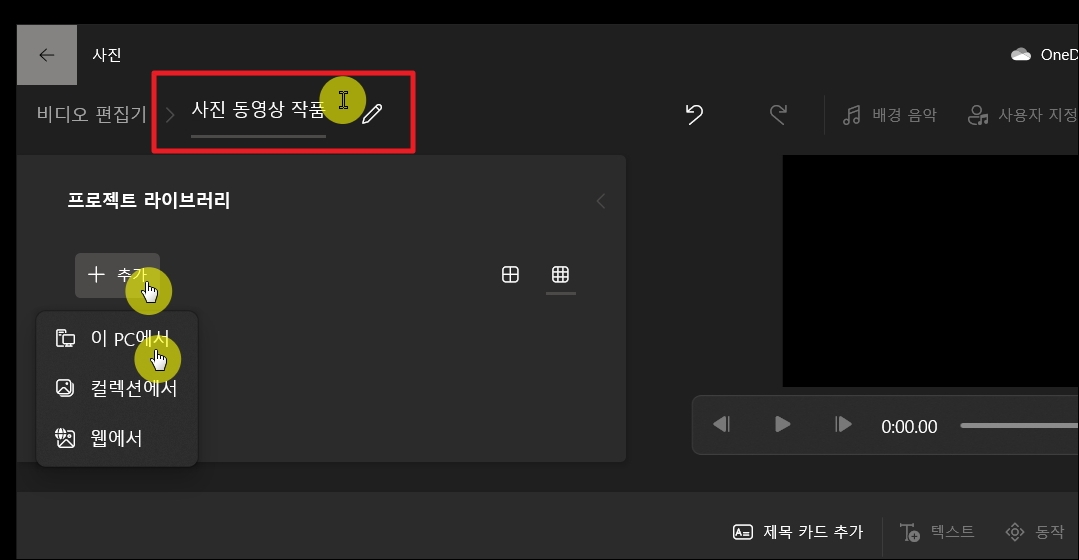
▼프로젝트 라이브러리에 동영상 만드는 데에 사용할 사진을 추가 하였습니다. 이 상태에서 해당 소스를 아래에 있는 영역으로 드래그 해주세요.

▼하단에 있는 영역의 소스가 추가되면 여러 사진에 대한 재생 시간을 조절하거나 순서를 편집할 수 있습니다. 프로그램 우측 상단에 있는 미리보기 화면을 통해 결과물을 재생 해 볼 수도 있습니다.
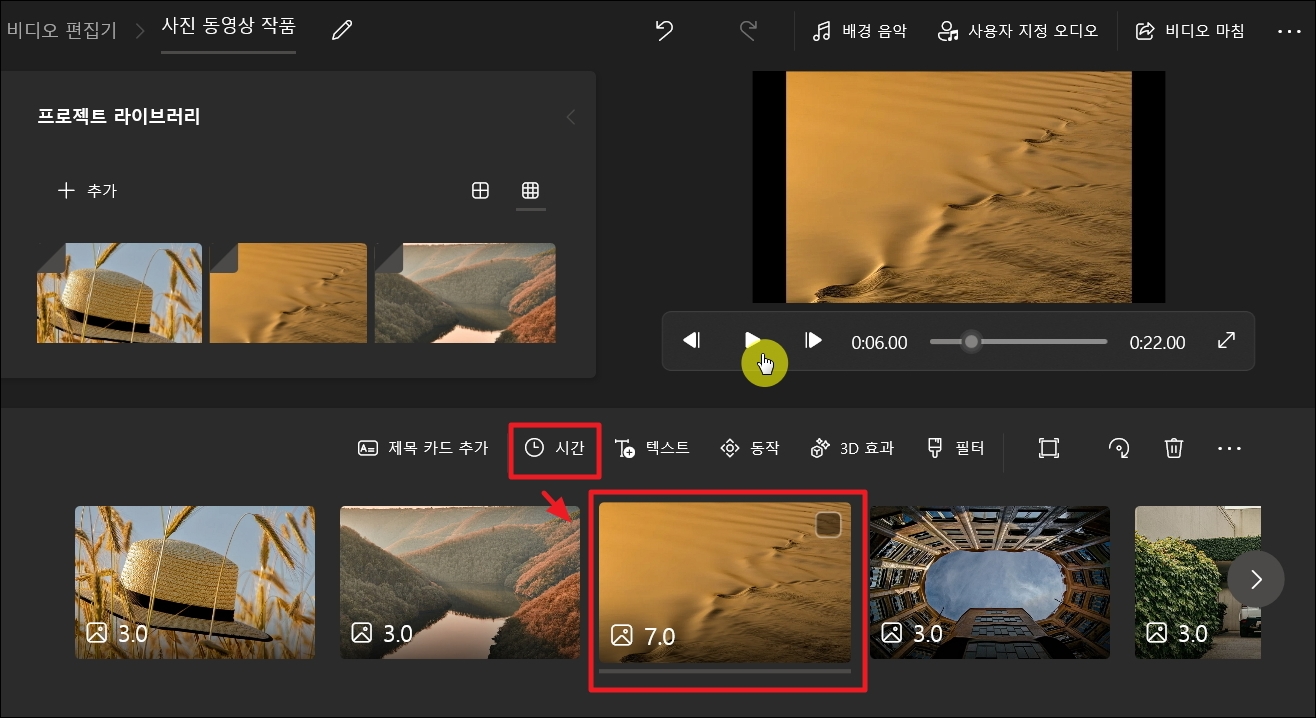
▼그럼 이번에는 사진 동영상에 자막을 추가해 보도록 하겠습니다. 프로그램에서 테스트를 선택하면 다음과 같은 창이 열립니다. 우측 상단에 있는 부분에 내용을 입력하고, 바로 아래 있는 여러 스타일 중에 하나를 선택합니다. 그럼 미리 보기 화면에서 보이는 것과 같이 멋진 스타일이 적용된 자막이 생성됩니다. 자막의 위치를 변경 하고 싶다면 레이아웃 부분에 있는 항목을 선택해 보세요.
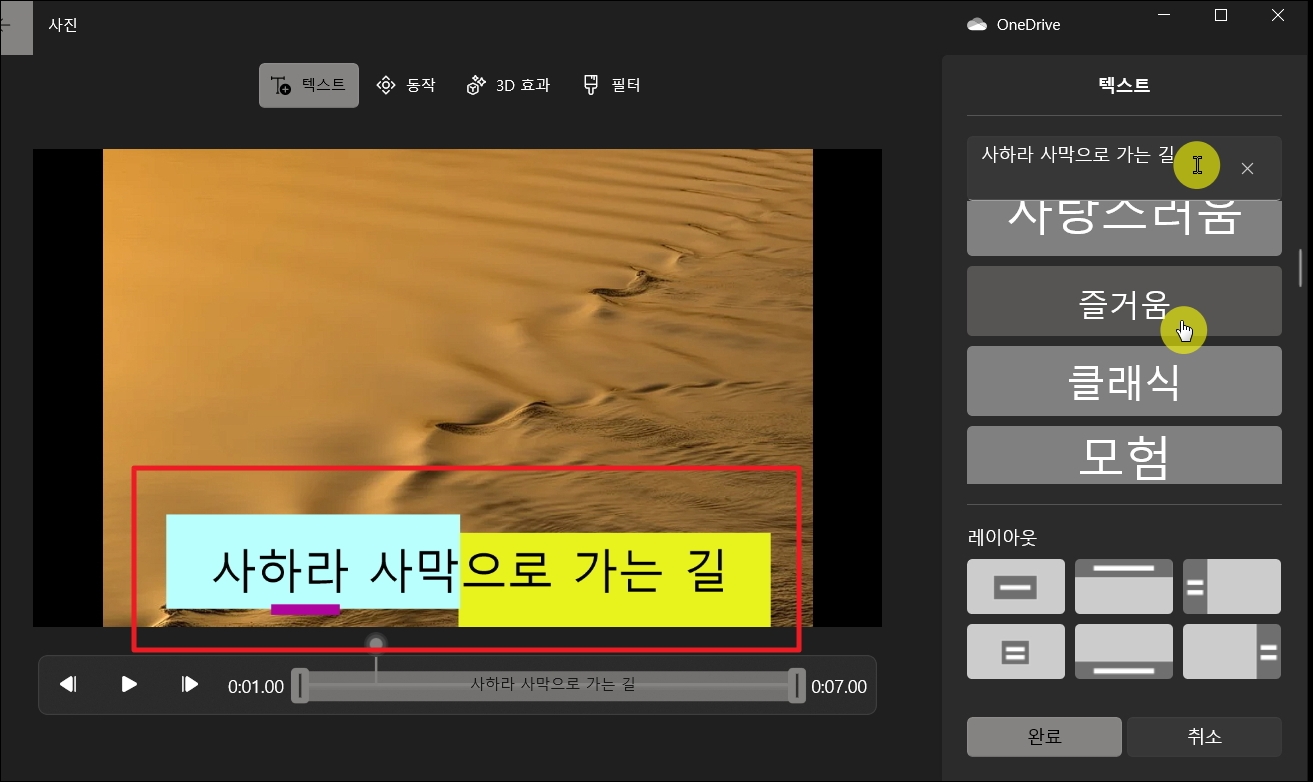
▼이번에는 사진을 더욱 생동감 있게 보여주는 방법을 알려 드리겠습니다. 프로그램의 동작 기능을 사용하면 됩니다. 단순히 동영상에 포함된 사진이 출현하는 것이 아니라 움직임을 보여줌으로써 생동감 있는 표현은 할 수 있습니다. 사진을 확대 또는 축소 그리고 이동하기 등 다양한 동작을 적용할 수 있으니 이용해 보세요.

▼동영상을 만드는데 사용할 사진 해 대하여 좀 더 멋진 모습으로 표현하고 싶다면 필터 기능을 사용해 보시길 바랍니다. 활기찬, 즐거움, 사랑스러움, 아케이드 등 다양한 필터가 마련되어 있습니다.

▼지금까지 동영상 만드는 방법에서는 시각적인 부분에 집중하였습니다. 이 다음으로는 배경 음악을 입히는 것이 필요합니다. 음악이 있다면 좀 더 멋진 사진 동영상 만드는 것이 가능합니다. 기본적으로 해당 프로그램에서는 여러 가지 배경음악을 마련해 놓고 있습니다. 물론 본인이 가지고 있는 음악파일이 있다면 배경음악으로 사용할 수 있습니다.

▼여러 가지 동영상 저장 및 편집 방법을 진행하고, 완료하셨다면 마지막으로 해야 할 일은 인코딩을 하는 일 입니다. 이 작업을 해야 어느 기기에서든 수월하게 동영상 재생이 가능합니다.

영상 제작에 관련된 지식이 전혀 없어도 누구나 손쉽게 사진 동영상 만드는 방법을 알려드렸습니다. 이 정도 수준만 대화도 돌잔치 사용할 작품을 만들거나 여행 후 추억을 남기기 위한 작품을 만드는데 부족함이 없습니다. 직접 제가 알려드린 방법을 따라해 보면 정말 쉽다는 것을 알 수 있습니다. 그럼 멋진 작품 만들어 보세요.
'영상편집' 카테고리의 다른 글
| 동영상 용량 줄이기 파일크기 축소 방법 (1) | 2024.10.30 |
|---|---|
| 알씨 동영상 무료다운로드 및 사용법 (0) | 2023.04.11 |
| 동영상 재생이 안되는 경우 이렇게 해요 (다음, 곰, KM) (0) | 2023.04.05 |
| 동영상 화질 높이기 간편 방법 따라하기 (0) | 2021.11.14 |
| 동영상 용량줄이는법 하나씩 따라하기 (0) | 2020.08.05 |
| 사진으로 동영상 만들기 따라하기 (0) | 2019.06.20 |
| 통합코덱 무료 다운로드 진행 및 설정하기 (0) | 2019.06.11 |
| 무료 동영상 편집 프로그램 살펴보기, 핵심 기능이 중요해요 (0) | 2019.04.25 |



